[المعالجة RAW]
يعالج الصور التي تم التقاطها بتنسيق RAW على الكاميرا ويحفظها بتنسيق JPEG.
-
اختر [المعالجة RAW].


 [
[![]() ]
]  [
[![]() ]
]  [المعالجة RAW]
[المعالجة RAW]
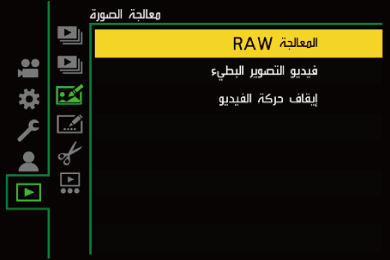
-
حدد صورة RAW.
 اضغط على
اضغط على 
 لاختيار صورة، ثم اضغط على
لاختيار صورة، ثم اضغط على  أو
أو  .
.
 عندما يتم تحديد صور المجموعة، اضغط على
عندما يتم تحديد صور المجموعة، اضغط على  ثم حدد صورة في المجموعة.
ثم حدد صورة في المجموعة.
اضغط على  مرة أخرى للرجوع إلى شاشة الاختيار العادي.
مرة أخرى للرجوع إلى شاشة الاختيار العادي.
 تنعكس الإعدادات من وقت التسجيل في الصور المعروضة.
تنعكس الإعدادات من وقت التسجيل في الصور المعروضة.
-
حدد عنصر الإعداد.
 اضغط على
اضغط على 
 لاختيار عنصر، ثم اضغط على
لاختيار عنصر، ثم اضغط على  أو
أو  .
.
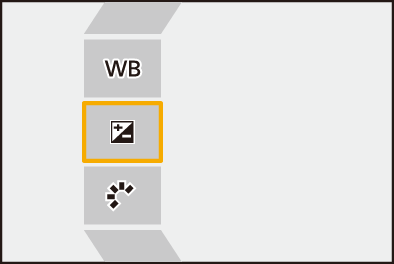
-
قم بتغيير الإعداد.
 قم بتدوير
قم بتدوير  أو
أو  أو
أو  .
.
 من الممكن أيضًا التكبير/التصغير عن طريق لمس الشاشة بإصبعين من أصابعك مع المباعدة بينهما للتكبير/التقريب بينهما للتصغير.
من الممكن أيضًا التكبير/التصغير عن طريق لمس الشاشة بإصبعين من أصابعك مع المباعدة بينهما للتكبير/التقريب بينهما للتصغير.
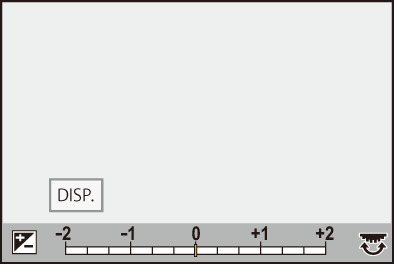
-
قم بتأكيد الإعداد.
 اضغط على
اضغط على  أو
أو  .
.
 تظهر شاشة الخطوة 3 مرة أخرى.
تظهر شاشة الخطوة 3 مرة أخرى.
لضبط عناصر آخر، كرِّر الخطوات من 3 حتى 5.
-
احفظ الصورة.
 اضغط على
اضغط على 
 لاختيار [بدء المعالجة]، ثم اضغط على
لاختيار [بدء المعالجة]، ثم اضغط على  أو
أو  .
.
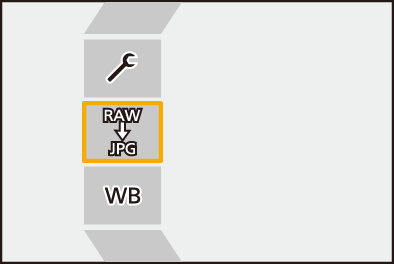
 عناصر الإعداد ([المعالجة RAW])
عناصر الإعداد ([المعالجة RAW])
[بدء المعالجة]
يحفظ الصورة.
![]() [توازن الضوء الأبيض]
[توازن الضوء الأبيض]
يحدد ويضبط توازن الضوء الأبيض.
يؤدي تحديد العنصر بواسطة [![]() ] إلى تمكين المعالجة بنفس الإعداد كما في وقت التسجيل.
] إلى تمكين المعالجة بنفس الإعداد كما في وقت التسجيل.
 إذا قمت بالضغط على
إذا قمت بالضغط على  في شاشة تحديد [توازن الضوء الأبيض]، فستظهر شاشة تعديل توازن الضوء الأبيض. (
في شاشة تحديد [توازن الضوء الأبيض]، فستظهر شاشة تعديل توازن الضوء الأبيض. ( تعديل توازن الضوء الأبيض)
تعديل توازن الضوء الأبيض)
 إذا قمت بالضغط على
إذا قمت بالضغط على  أثناء تحديد [
أثناء تحديد [![]() ] إلى [
] إلى [![]() ]، تظهر شاشة إعداد درجة حرارة اللون. (
]، تظهر شاشة إعداد درجة حرارة اللون. ( إعدادات درجة حرارة اللون)
إعدادات درجة حرارة اللون)
![]() [تصحيح السطوع]
[تصحيح السطوع]
يقوم بتصحيح الإضاءة.
 يختلف تأثير [تصحيح السطوع] عن تأثير تعويض التعرض للضوء أثناء التسجيل.
يختلف تأثير [تصحيح السطوع] عن تأثير تعويض التعرض للضوء أثناء التسجيل.
![]() [إسلوب الصورة] (
[إسلوب الصورة] ( [إسلوب الصورة])
[إسلوب الصورة])
يحدد أسلوب الصورة.
 إذا قمت بالضغط على [Q] أثناء تحديد [إعجاب 709]، تظهر شاشة إعداد الركبة. (
إذا قمت بالضغط على [Q] أثناء تحديد [إعجاب 709]، تظهر شاشة إعداد الركبة. ( التسجيل أثناء التحكم في التعرض الزائد للضوء (الركبة))
التسجيل أثناء التحكم في التعرض الزائد للضوء (الركبة))
 لا يمكنك تحديد نمط الصورة للصور المسجلة بواسطة [V-Log]. لا يمكنك تحديد [V-Log] للصور غير المسجلة بواسطة [V-Log].
لا يمكنك تحديد نمط الصورة للصور المسجلة بواسطة [V-Log]. لا يمكنك تحديد [V-Log] للصور غير المسجلة بواسطة [V-Log].
 لا يمكنك تحديد نمط الصورة بخلاف [نطاق ديناميكي شبيه بالسينما 2] أو [فيديو شبيه بالسينما 2] للصور المسجلة بواسطة [نطاق ديناميكي شبيه بالسينما 2] أو [فيديو شبيه بالسينما 2]. لا يمكنك تحديد [نطاق ديناميكي شبيه بالسينما 2] أو [فيديو شبيه بالسينما 2] للصور غير المسجلة بنمط الصورة [نطاق ديناميكي شبيه بالسينما 2] أو [فيديو شبيه بالسينما 2].
لا يمكنك تحديد نمط الصورة بخلاف [نطاق ديناميكي شبيه بالسينما 2] أو [فيديو شبيه بالسينما 2] للصور المسجلة بواسطة [نطاق ديناميكي شبيه بالسينما 2] أو [فيديو شبيه بالسينما 2]. لا يمكنك تحديد [نطاق ديناميكي شبيه بالسينما 2] أو [فيديو شبيه بالسينما 2] للصور غير المسجلة بنمط الصورة [نطاق ديناميكي شبيه بالسينما 2] أو [فيديو شبيه بالسينما 2].
 لا يمكن تحديد [الوقت الحقيقي LUT]. تم ضبط أسلوب الصورة على [V-Log] للصور المسجلة باستخدام [الوقت الحقيقي LUT].
لا يمكن تحديد [الوقت الحقيقي LUT]. تم ضبط أسلوب الصورة على [V-Log] للصور المسجلة باستخدام [الوقت الحقيقي LUT].
![]() [نطاق ديناميكي ذكي]
[نطاق ديناميكي ذكي]
يحدد الإعداد من [نطاق ديناميكي ذكي].
![]() [تباين]
[تباين]
يضبط درجة التباين.
![]() [التظليل]
[التظليل]
يعدل درجة إضاءة الأجزاء الساطعة.
![]() [الظل]
[الظل]
يعدل درجة إضاءة الأجزاء المعتمة.
![]() [تشبّع]/[درجة اللون]
[تشبّع]/[درجة اللون]
يعدل التشبع أو درجة اللون.
![]() [تدرج اللون]
[تدرج اللون]
يعدل الاحمرار.
![]() [مؤثر الفلتر]
[مؤثر الفلتر]
يختار تأثيرات المرشح.
![]() [تأثير السفع الرملي]
[تأثير السفع الرملي]
يعدل إعداد تأثير السفع الرملي.
![]() [ضوضاء اللون]
[ضوضاء اللون]
يضيف لون إلى تأثير السفع الرملي.
![]() [خفض التشويش]
[خفض التشويش]
يضبط الحد من التشويش.
![]() [دقة]
[دقة]
يعدل الوضوح.
![]() [LUT]
[LUT]
يختار الملف LUT المسجل في [مكتبة LUT]. ( [مكتبة LUT])
[مكتبة LUT])
[تهيئات أكثر]
[العودة إلى الأصل]: يعيد الإعدادات إلى تلك الإعدادات المستخدمة أثناء التسجيل.
[مساحة الألوان]: حدد إعداد مساحة اللون من [sRGB] أو [AdobeRGB]. ( [مساحة الألوان])
[مساحة الألوان])
[حجم صور]: يحدد حجم تخزين الصور.
[فتحة بطاقة الوجهة]: يمكنك تحديد فتحة البطاقة لحفظ الصور التي تمت معالجتها باستخدام RAW. عند تحديد [AUTO]، يتم حفظ الصورة في نفس فتحة البطاقة لصورة RAW المراد معالجتها.
 العناصر التي يمكن تعديلها تعتمد على [إسلوب الصورة] المحدد.
العناصر التي يمكن تعديلها تعتمد على [إسلوب الصورة] المحدد.
-
يمكن ضبطه عندما يكون [تأثير السفع الرملي] واحد من [منخفض] أو [فياسي] أو [عالي].
 عرض شاشة المقارنة
عرض شاشة المقارنة
يمكنك تغيير الإعداد أثناء التحقق من التأثير عن طريق عرض الصور مع قيمة الإعداد المستخدم جنبًا إلى جنب.
-
اضغط على [DISP.] في شاشة الخطوة 4.
 يتم عرض الصورة مع الإعداد الحالي (A) في المنتصف.
يتم عرض الصورة مع الإعداد الحالي (A) في المنتصف.
 يؤدي لمس الصورة مع الإعداد الحالي إلى تكبيرها.
يؤدي لمس الصورة مع الإعداد الحالي إلى تكبيرها.
لمس [![]() ] يعيد إلى العرض الأصلي.
] يعيد إلى العرض الأصلي.
 لا يمكن عرض شاشة المقارنة أثناء تحديد [خفض التشويش] أو [دقة].
لا يمكن عرض شاشة المقارنة أثناء تحديد [خفض التشويش] أو [دقة].
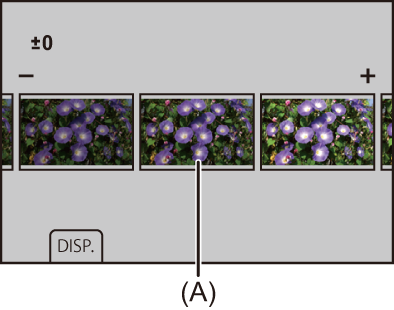
-
أدر
 أو
أو  أو
أو  لتغيير الإعداد.
لتغيير الإعداد.
-
اضغط على
 أو
أو  لتأكيد الإعداد.
لتأكيد الإعداد.
|
(ومع ذلك، يجري تسجيل صور RAW في وضع الدقة العالية بحجم [XL] لنسبة أبعاد [3:2])
– خرج HDMI |


